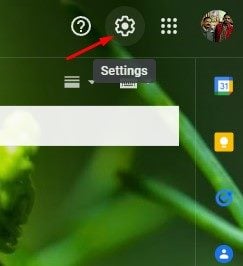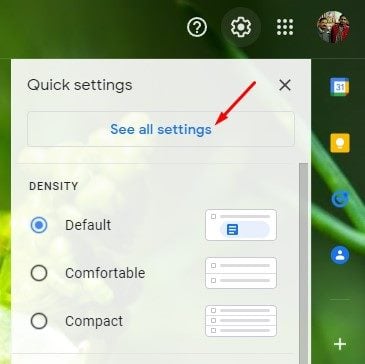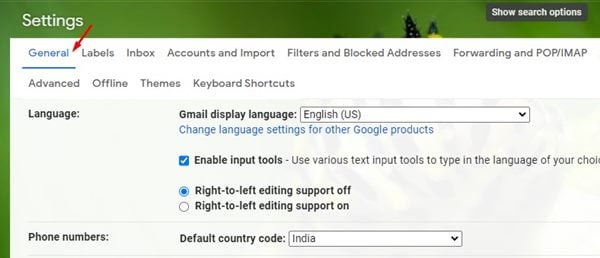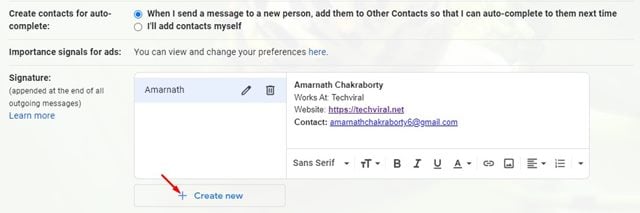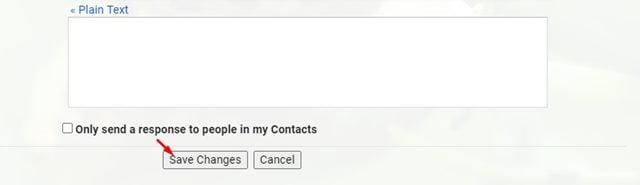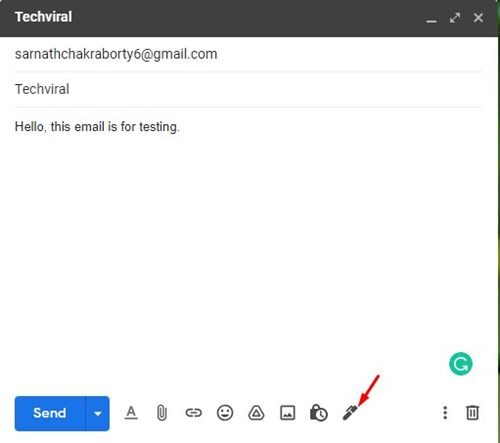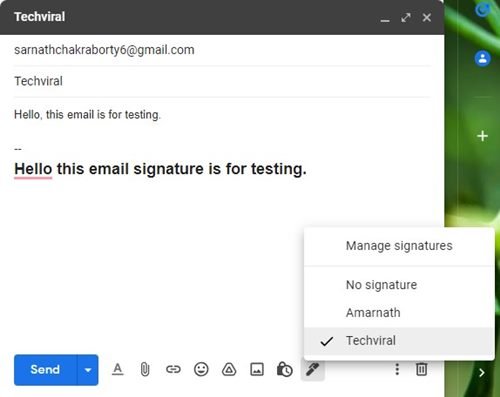Gmail, le service de messagerie le plus populaire, offre aux utilisateurs un ensemble infini de fonctionnalités et d’options. C’est actuellement le service de messagerie le plus populaire qui répond à tous nos besoins en matière de messagerie.
Si vous utilisez Gmail depuis un certain temps, vous savez peut-être que le service de messagerie permet aux utilisateurs de définir une signature. Une signature d’e-mail est essentiellement constituée de quelques lignes de texte placées au bas de chaque e-mail sortant.
Vous pouvez personnaliser la signature et ajouter votre nom, votre site Web, le nom de votre entreprise, vos coordonnées, votre adresse et d’autres informations. Gmail vous permet de créer et d’ajouter des signatures d’e-mail sans installer d’extension tierce.
Étapes pour ajouter et utiliser plusieurs signatures d’e-mail dans Gmail
Puisque nous avons déjà discuté de l’ajout de signatures d’e-mails dans Gmail, nous parlerons de créer et gérer plusieurs signaturess. Oui, vous pouvez créer autant de signatures d’e-mail que vous le souhaitez dans Gmail. Alors, vérifions.
1. Tout d’abord, connectez-vous à votre compte Gmail depuis votre navigateur web et cliquez sur le Réglages équipement icône.
2. Dans la liste des options, cliquez sur Voir tous les paramètres.
3. Passez maintenant au Général onglet, comme indiqué dans la capture d’écran ci-dessous.
4. Maintenant, faites défiler vers le bas et trouvez la section Signature. Vous trouverez votre signature électronique existante ici. Pour créer une nouvelle signature, cliquez sur le ‘+ Créer nouveau’ bouton.
5. Il vous sera demandé de nommer la nouvelle signature sur l’écran suivant. Nommez-le simplement et cliquez sur le Créer bouton.
6. Maintenant, vous devez composer votre nouvelle signature. Vous pouvez ajouter des éléments importants à votre signature comme le nom, le titre du poste, le nom de l’entreprise, etc.
7. Une fois terminé, cliquez sur le Sauvegarder les modifications bouton.
C’est ça! Vous avez terminé. C’est ainsi que vous pouvez ajouter plusieurs signatures Gmail.
Comment utiliser la nouvelle signature électronique
Après avoir créé plusieurs signatures d’e-mail, il vous suffit de composer un e-mail. Vous verrez maintenant un bouton dédié à la signaturevous permettant de choisir parmi plusieurs signatures.
Il vous suffit de cliquer sur le bouton Signature et sélectionnez la signature de l’e-mail que vous souhaitez utiliser.
C’est ça! Vous avez terminé. Voici comment vous pouvez utiliser plusieurs signatures dans Gmail.
Les signatures d’e-mails multiples dans Gmail sont en effet une fonctionnalité intéressante. J’espère que cet article vous a aidé! S’il vous plaît partagez-le avec vos amis aussi. Si vous avez des doutes à ce sujet, faites-le nous savoir dans la zone de commentaires ci-dessous.